【Copilot Proを契約後に最初に行うべきこと】デスクトップ版wordで使えなかった問題解決策

こんにちは、シマです。copilot proを使って文章作成の効率を上げたいと思っている方も多いと思います。私もcopilot proを契約して、アプリ版のエクセルやパワーポイント、ブラウザ版のワードでは問題なく使えていました。しかし、アプリ版(デスクトップ版)のワードだけがcopilotの使えない症状に悩まされていました。サポートに問い合わせて、いろいろな手順を試して、ようやく解決できた方法を、同じようなトラブルに遭遇した方の参考になればと思い、ブログに書きたいと思います。
copilot proを契約したらまずやること
copilot proを契約したら、Microsoft365アプリで使用するには、ライセンスを更新する必要があります。その方法は以下の通りです。
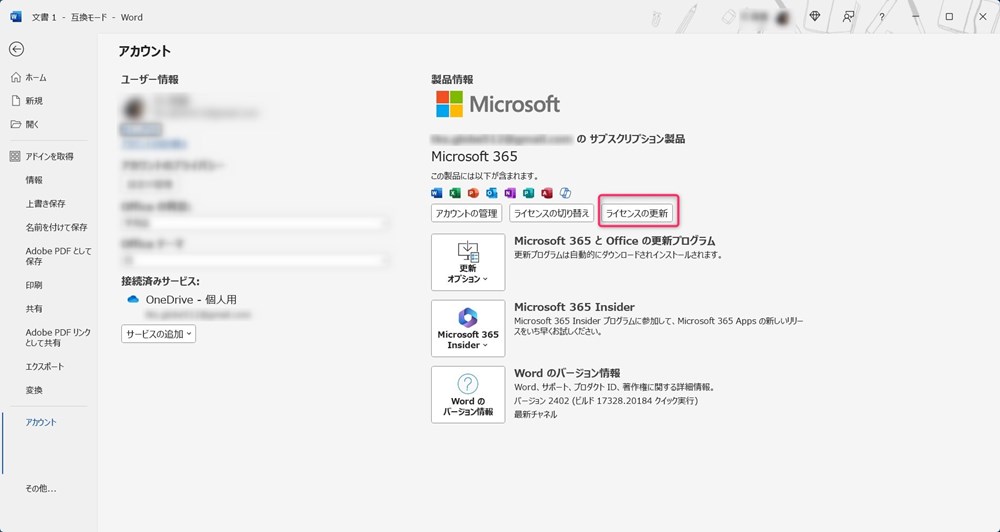
- ワードを開きます。
- ファイル→アカウント→製品情報のところにある「更新オプション」をクリックします。
- 「サインイン」を選択して更新します。
- 更新が完了したら、ワードを再起動します。
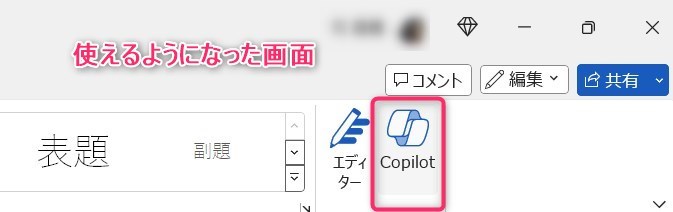
これでcopilot proが使えるようになるはずですが、私の場合はそうはいきませんでした。
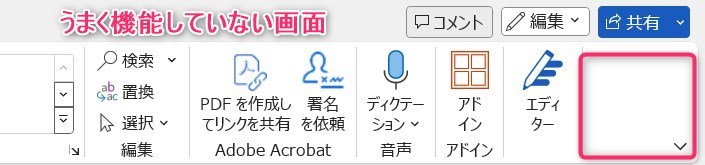
copilotのアイコンが表示されない状態でした。エクセルやパワーポイントではアイコンが表示されていました。
copilot proが使えない場合まず試したこと
私の環境は以下の通りです。
- Windows11(OS)
- Microsoft 365 Personal (サブスクリプション)
- Microsoft Copilot Pro (サブスクリプション)
Microsoft 365とcopilot proが同一のアカウントから購入したかどうかの確認。
Windows11を最新版に更新
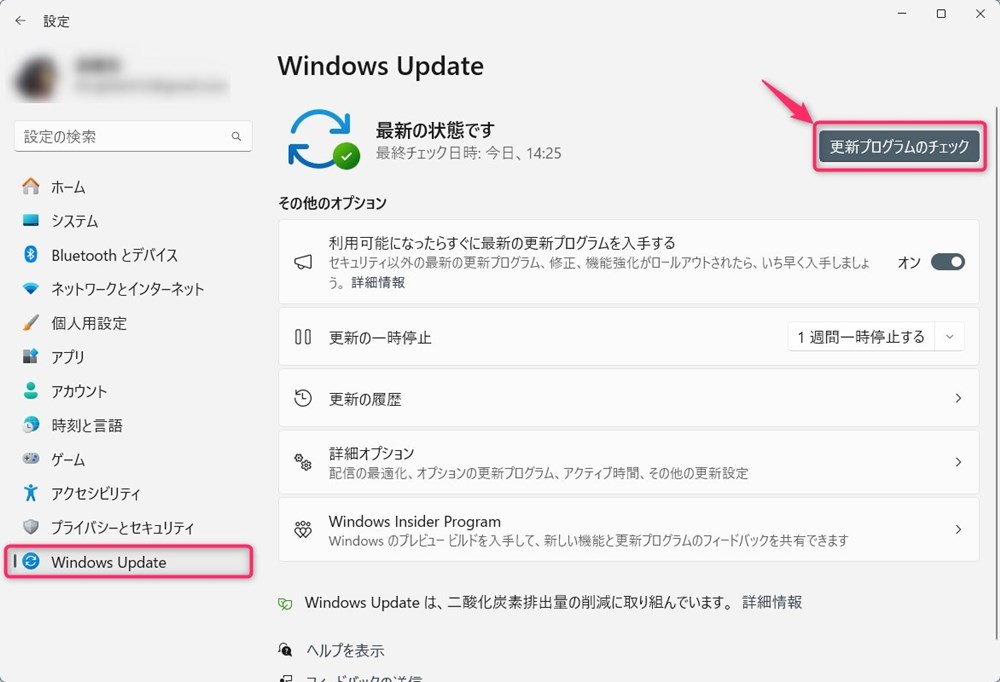
チェックする方法は以下の通りです。
- スタートメニューを開きます。
- 設定をクリックします。
- Windows Updateを選択します。
- 更新プログラムのチェックをクリック
- アップデートがあれば、ダウンロード&インストール
- PCを再起動
Windowsの更新は場合によっては数十分かかることもあるので、時間に余裕があるときに行うことをおすすめします。
Microsoft 365を最新版に更新
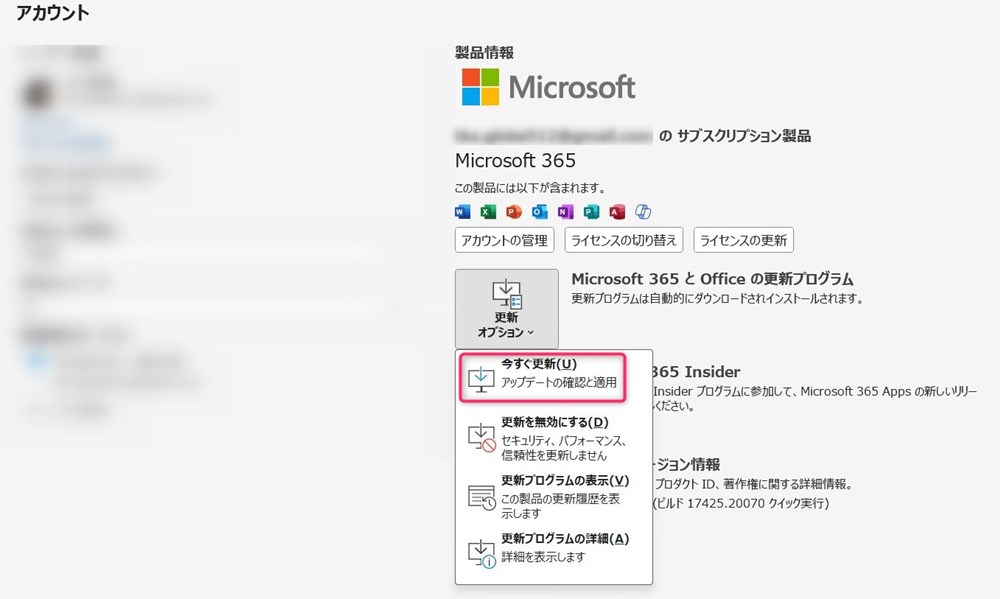
- WordなどのOfficeアプリを開き、新しい文書を作成します1。
- ファイル のタブ→ アカウントに移動します
- [製品情報]で、[更新オプション]→[今すぐ更新]をクリック
- Officeの更新プログラムの確認とインストールが完了を待ちます。
この作業も5分ほど私の場合は時間を要しました。
Wordアプリでサインインのやり直し
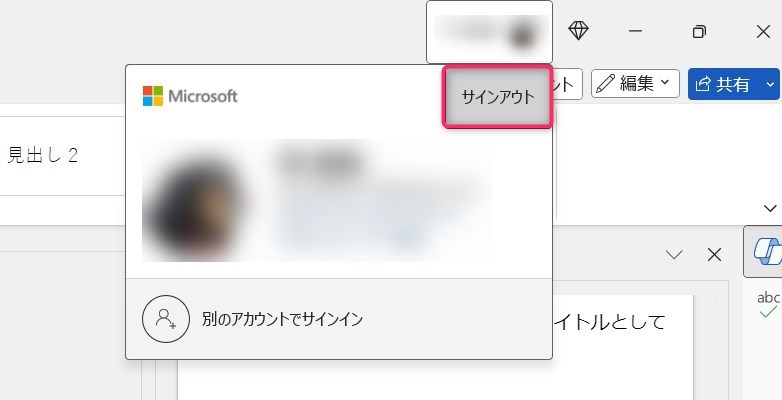
- Wordアプリの画面右上の自分のアカウント名が表示されている箇所から[サインアウト]
- 同じ場所から再び[サインイン]※アカウントに登録しているメールアドレスとパスワードを入力します。
そしてここまでの手順で私は、一度Copilotのアイコンが表示されて使えるようになったと思いました。しかし、再起動するとまた使えない状態になってしまいました。再度サインインを試しても改善することはなかった・・・

シマウマ君、本当に一度使えるようになったの?

確かになったと思うけど、その後も何度も、再サインインを試したけど使えるようにはならなかった。なにかweb版とかを見間違えたのかな(T_T)
サポートに問い合わせ3回目
ここまでの手順でマイクロソフトのサポートチャットに2回問合せています。全て教えてもらった対策して一度出来たとおもって解決とサポートに伝えたけど、再起動したらやっぱりだめだったと伝えました。3度目の正直。アップデートで解決されるまで待つしかないのか…と半分あきらめていましたが、画面共有で親切に教えてくれました。その手順を以下に記したいと思います。
copilot proがアプリ版(デスクトップ版)のワードで使えない場合に、私が最終的に解決できた方法は以下の通りです。
- ワードを開きます。
- [ファイルのタブ]→[オプション]→[トラストセンター]→[トラストセンターの設定(T)]をクリックします。※オプションが表示されていない場合はその他…のところに隠れている場合があります。
- [プライバシーオプション]→[プライバシー設定]をクリックします。
- オプションの診断データ以外の項目はチェックボックスをオンにします。
- OKを押す。プライバシープションもOKで閉じる。トラストセンターも同様。
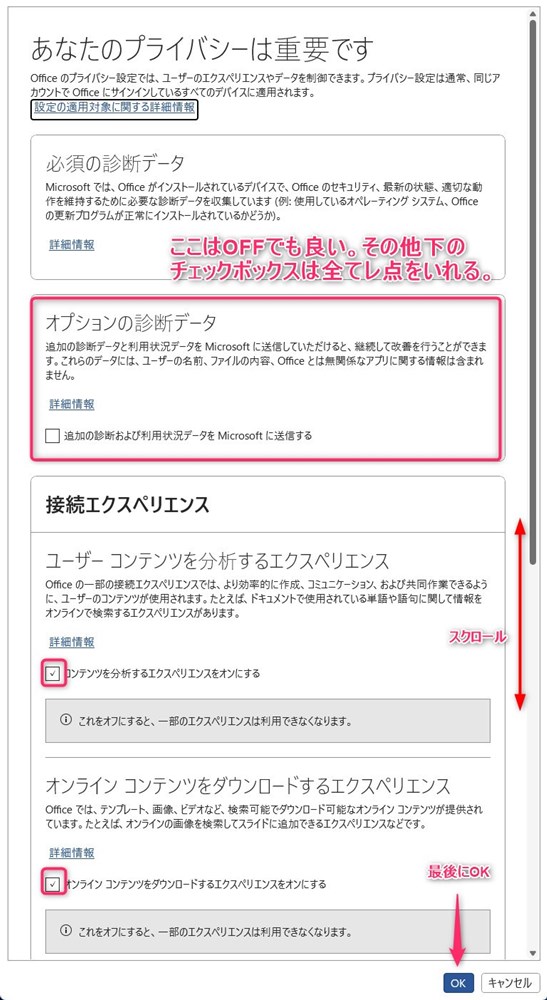
これでwordでCopilotが使えるようになりました。
まとめ
ChatGPTを1年ほど使用していて、一度Copilotproがリリースされたばかりの頃、すぐに契約しました。しかし、同じようにアプリ版で使ってみようとしましたが、使えず、すぐにキャンセルしてしまいました。
その後しばらくchatGPTを使用して、最近話題のClaude3も1ヶ月間使用してみたり、グーグルのGeminiを試してみたりいろいろなAIを触ってきましたが、ずっと心の何処かに、Microsoft365を使っているのに、AIと連携出来ていないのが勿体なく感じていました。この問題を解決するのにかなりの時間を要してしまいました。でも解決出来て、これからCopilot proをメインでしばらく使っていくのが楽しみです。
同じような問題を抱えている方の役に立てれば幸いです。
最後までご覧いただきありがとうございました。このブログでは、家計管理やデジタルリテラシーやこのような問題解決の記録など、お役立ち情報を中心にUPしています。ご興味ある方は他の記事も見ていただけると嬉しいです。お気に入り登録もよろしくお願いします。
インスタグラムでは趣味の写真をUPしています。Xでは気軽にフォローいただけると嬉しいです。これからもシマッタブログをよろしくお願いします。